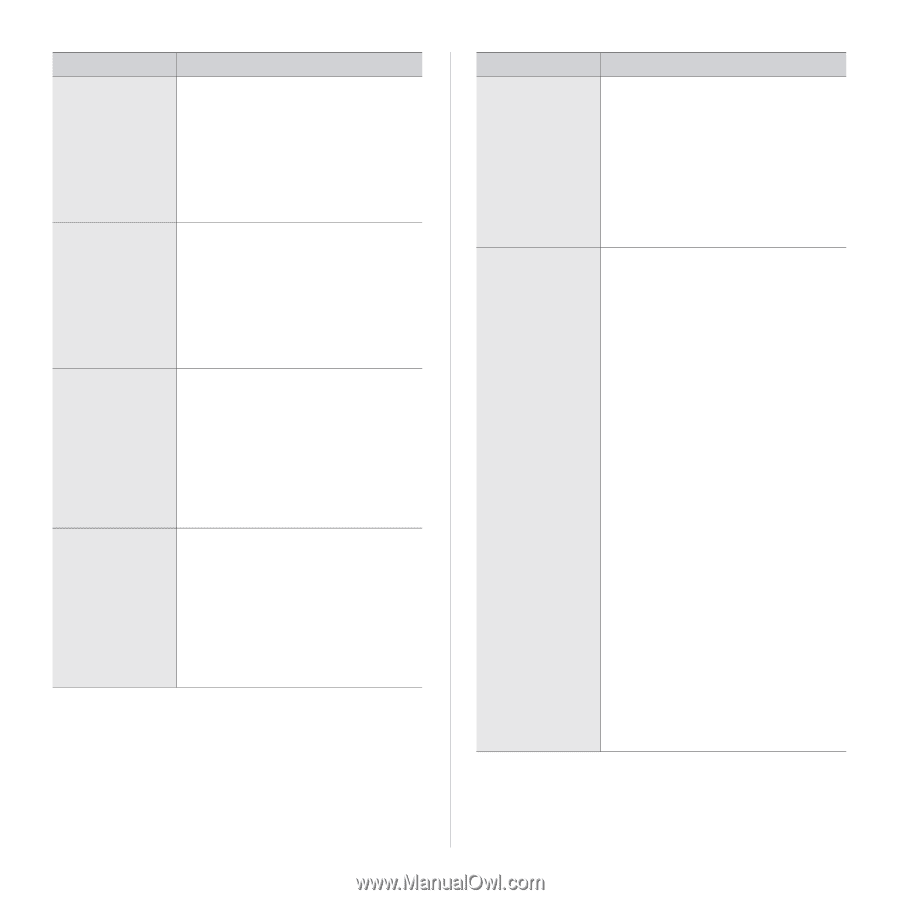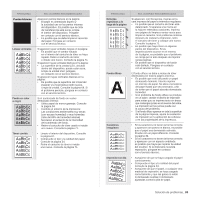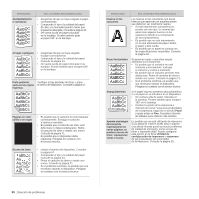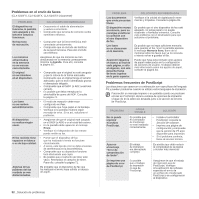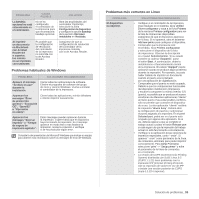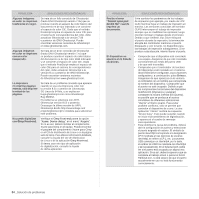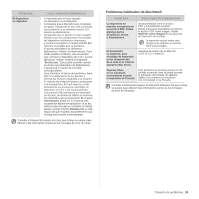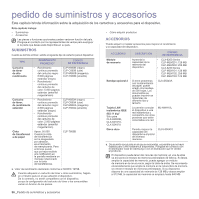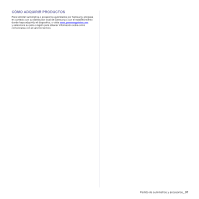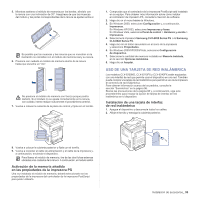Samsung CLX 6210FX User Manual (SPANISH) - Page 94
No puedo digitalizar, la mitad de las
 |
UPC - 635753721072
View all Samsung CLX 6210FX manuals
Add to My Manuals
Save this manual to your list of manuals |
Page 94 highlights
PROBLEMA SOLUCIONES RECOMENDADAS Algunas imágenes en color se imprimen totalmente en negro. Se trata de un fallo conocido de Ghostscript (hasta GNU Ghostscript versión 7.05) que se produce cuando el espacio de color básico del documento es de tipo indexado y se convierte al espacio de color CIE. Dado que el método Postscript emplea el espacio de color CIE para el sistema de correspondencia del color, debe actualizar Ghostscript a la versión 7.06 o posterior de GNU Ghostscript. Puede encontrar versiones recientes de Ghostscript en www.ghostscript.com. Algunas imágenes en color se imprimen con un color inesperado. Se trata de un error conocido de Ghostscript (hasta GNU Ghostscript versión 7.xx) que se produce cuando el espacio de color básico del documento es de tipo color RGB indexado y se convierte al espacio de color CIE. Dado que el método PostScript emplea el espacio de color CIE para el sistema de correspondencia del color, debe actualizar Ghostscript a la versión 8.xx o posterior de GNU Ghostscript. Puede encontrar versiones recientes de Ghostscript en www.ghostscript.com. La impresora no imprime páginas enteras, sólo imprime la mitad de las páginas. Se trata de un problema conocido que aparece cuando se usa una impresora color con la versión 8.51 o anterior de Ghostscript, SO Linux de 64 bits, y se explica en bugs.ghostscript.com como Ghostscript Bug 688252. El problema se soluciona con AFPL Ghostscript versión 8.52 o posterior. Descargue la última versión de AFPL Ghostscript desde http://sourceforge.net/ projects/ghostscript/ e instálela para solucionar este problema. No puedo digitalizar con Gimp Front-end. Verifique si Gimp Front-end posee la opción "Xsane: Device dialog." en el menú "Acquire". Si no es así, deberá instalar el complemento Xsane para Gimp en el equipo. Puede encontrar el paquete del complemento Xsane para Gimp en el CD de distribución de Linux o en la página web de Gimp. Para obtener información detallada, consulte la Ayuda del CD de distribución de Linux o de la aplicación Gimp Front-end. Si desea usar otro tipo de aplicación de digitalización, consulte la Ayuda de dicha aplicación. PROBLEMA SOLUCIONES RECOMENDADAS Recibo el error "Cannot open port device file" cuando imprimo un documento. Evite cambiar los parámetros de los trabajos de impresión (por ejemplo, por medio de LPR GUI) mientras haya un trabajo de impresión en marcha. Las versiones conocidas del servidor CUPS interrumpen el trabajo de impresión siempre que se modifican las opciones; luego intentan reiniciar el trabajo desde el principio. Debido a que Unified Linux Driver bloquea el puerto durante la impresión, la terminación abrupta del controlador mantiene el puerto bloqueado y, por lo tanto, no disponible para los trabajos de impresión subsiguientes. Si se produce esta situación, intente liberar el puerto. El dispositivo no • Compruebe que el dispositivo esté conectado aparece en la lista de a su equipo. Asegúrese de que esté conectada escáneres. correctamente por medio del puerto USB y de que esté encendida. • Compruebe que el controlador del escáner del dispositivo esté instalado en el sistema. Abra Unified Driver configurator, vaya a Scanners configuration y, a continuación, pulse Drivers. Asegúrese de que aparezca en la ventana el controlador con un nombre que corresponda al nombre del dispositivo. Compruebe que el puerto no esté ocupado. Debido a que los componentes funcionales del dispositivo multifunción (impresora y escáner) comparten la misma interfaz E/S (puerto), es posible que se produzca el acceso simultáneo de diferentes aplicaciones "cliente" al mismo puerto. Para evitar posibles conflictos, sólo se permite que controlen el dispositivo de a uno. La otra aplicación "cliente" recibirá la respuesta "device busy". Esto puede suceder cuando se inicia el procedimiento de digitalización, y aparecerá el cuadro de mensaje correspondiente. • Para identificar la causa del problema, deberá abrir la configuración de puertos y seleccionar el puerto asignado al escáner. El símbolo de puerto /dev/mfp0 corresponde a la designación LP:0 mostrada en las opciones de escáner, /dev/mfp1 se refiere a LP:1, etc. Los puertos USB comienzan en /dev/mfp4, por lo tanto, el escáner de USB:0 se relaciona con /dev/mfp4 y así sucesivamente. En el Selected port, podrá ver si el puerto está ocupado por alguna otra aplicación. Si es así, deberá esperar a que se complete el trabajo actual o pulsar el botón Release port, si está seguro de que el puerto actualmente en uso no está funcionando correctamente. 94 _Solución de problemas